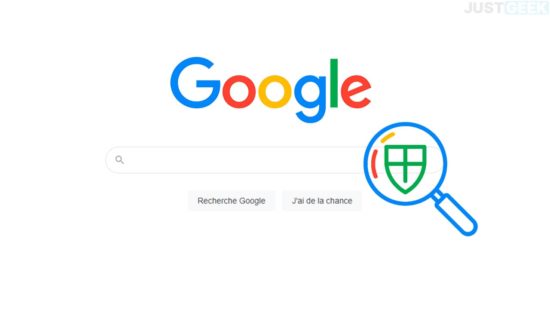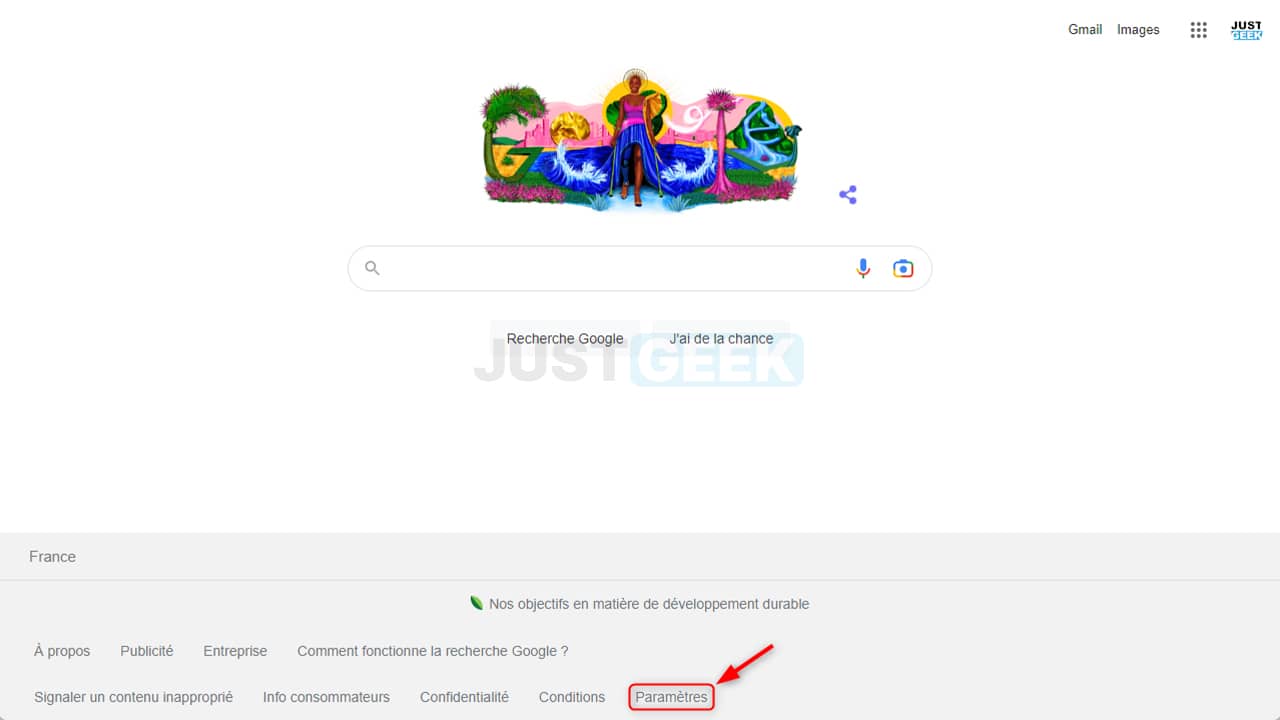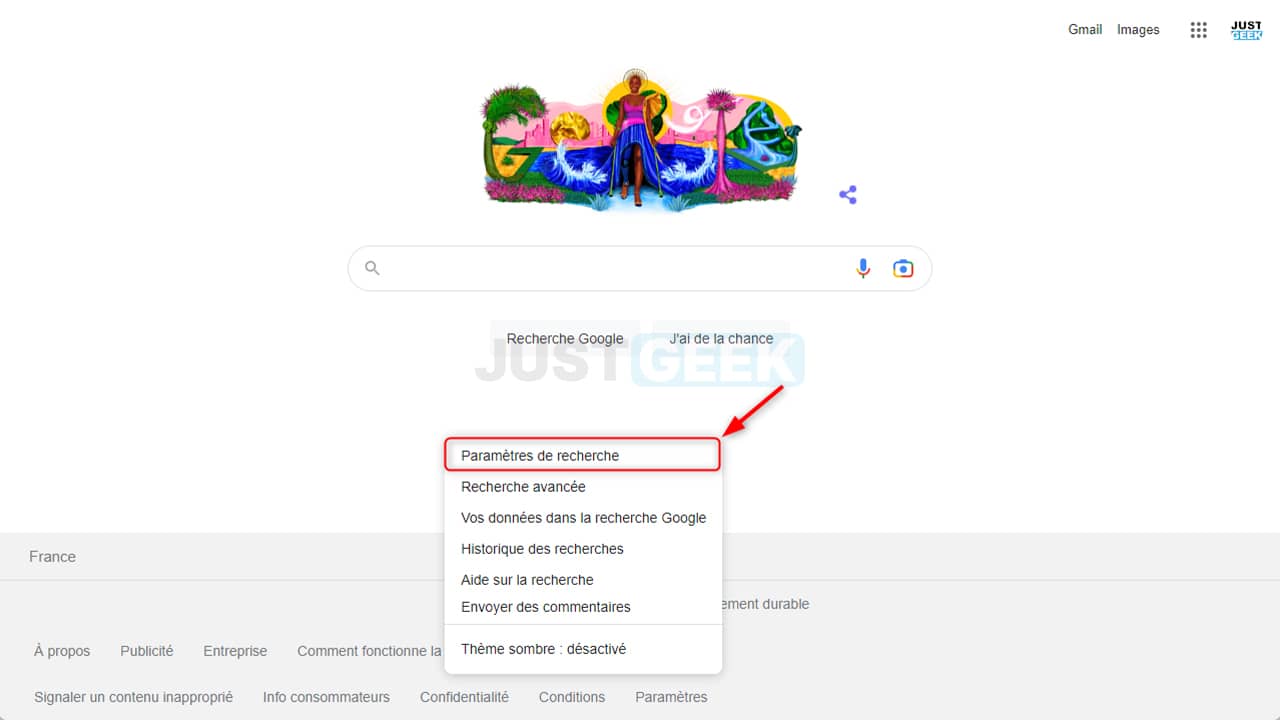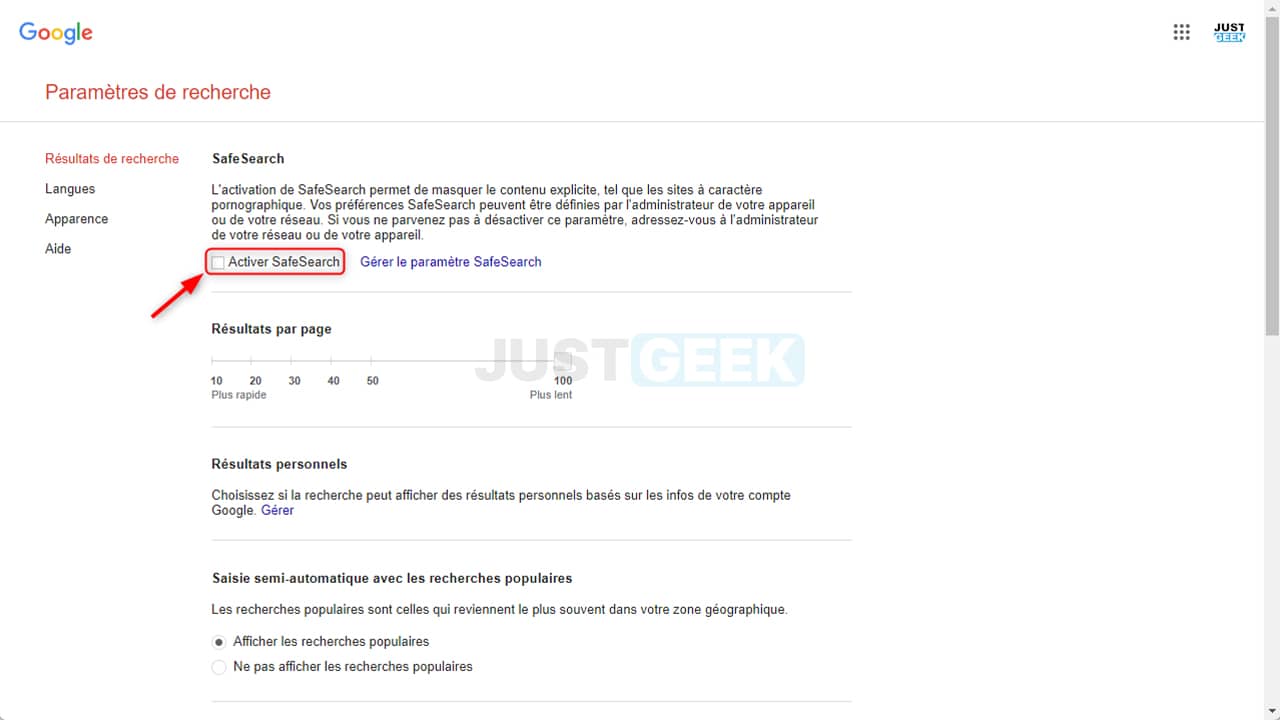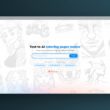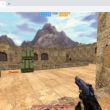Afin de protéger les utilisateurs, Google a mis en place le filtre SafeSearch, directement intégré dans son moteur de recherche. Il est possible que vous ayez déjà vu apparaître le nom de cette fonctionnalité, sans savoir à quoi elle servait. Vous vous demandez aussi, peut-être, comment l’activer ou au contraire la désactiver. Voici un petit guide, afin que cette option de personnalisation n’ait plus aucun secret pour vous !
SafeSearch : quelle est son utilité ?
SafeSearch est une fonctionnalité de filtrage de Google qui a pour objectif de protéger les utilisateurs en leur permettant de contrôler le contenu de leurs résultats de recherche. On ne parle pas de sécurité informatique, car ce ne sont pas les sites dangereux pour votre ordinateur (smartphone ou tablette) qui sont en ligne de mire. Le moteur de recherche dispose d’autres moyens pour débarrasser ses résultats des pages contaminées par un virus et ses variantes (malwares, ransomwares…).
Au lieu de cela, l’outil intégré qui nous intéresse ici consiste en un filtre automatisé. Une analyse des contenus en amont permet au moteur de recherche de faire un tri. En principe, le filtre SafeSearch est en mesure de bloquer ou limiter l’affichage de sites Web contenant du contenu explicite ou inapproprié. En d’autres termes, lorsque SafeSearch est activé, les images et les vidéos explicites ou les sites web à contenu pornographique ne sont pas affichés dans les résultats de recherche.
Cette fonctionnalité est particulièrement utile pour les parents qui souhaitent protéger leurs enfants des contenus inappropriés en ligne, mais elle peut également être utile pour les utilisateurs qui préfèrent limiter la visibilité de certains types de contenu.
⚠️Attention : comme le précise Google, le filtre SafeSearch n’est pas fiable à 100 %. Néanmoins, le géant de la tech ne cesse d’affiner son système pour que ses performances soient optimales.
Quoi qu’il en soit, si cette option vous intéresse, découvrez maintenant comment activer SafeSearch.
Activer ou désactiver SafeSearch : où faut-il cliquer ?
Si ce doute revient souvent, c’est parce que le moyen d’accéder à l’activation (ou à la désactivation) de SafeSearch… n’est pas très intuitif. Tout d’abord, notez que le basculement est possible même hors connexion. De plus, il n’est pas obligatoire d’avoir un compte Google pour changer l’état du filtre.
Voici comment activer ou désactiver le SafeSearch sur Google :
1. En premier lieu, rendez-vous sur la page d’accueil de Google à l’adresse suivante : https://www.google.fr/
2. Ensuite, cliquez sur le lien « Paramètres », situé tout en bas à droite de la fenêtre.
3. Depuis le menu contextuel qui s’affiche, cliquez sur l’option « Paramètres de recherche ».
4. Enfin, depuis les paramètres de recherche, vous devriez immédiatement remarquer l’option SafeSearch. Pour activer ou désactiver la fonctionnalité, il suffit simplement de cocher ou de décocher la case « Activer SafeSearch ».
Bon à savoir
Nous profitons de ce petit tutoriel pour vous rendre attentive/attentif aux points suivants :
- Lorsque vous êtes connecté(e) sur votre compte Google, votre choix d’appliquer le filtre ou de le désactiver impactera tous les périphériques utilisés, pour autant qu’une session y soit également ouverte.
- Le compte d’un enfant rattaché à Family Link n’a pas les droits pour changer l’état de SafeSearch. Seul le titulaire de l’espace familial en a la possibilité.
SafeSearch : un levier de personnalisation facilement accessible… et il y en a d’autres !
Comme vous pouvez le constater, il n’y a rien de très complexe dans l’utilisation de cette fonctionnalité. Précisions également qu’en empruntant le même chemin, vous pouvez aussi définir le nombre de résultats par page, activer ou désactiver la saisie automatique… en somme, il est devenu très facile de personnaliser son expérience utilisateur. Le changement se fait en quelques secondes. Dans tous les cas, nous vous souhaitons des recherches fructueuses sur Google !